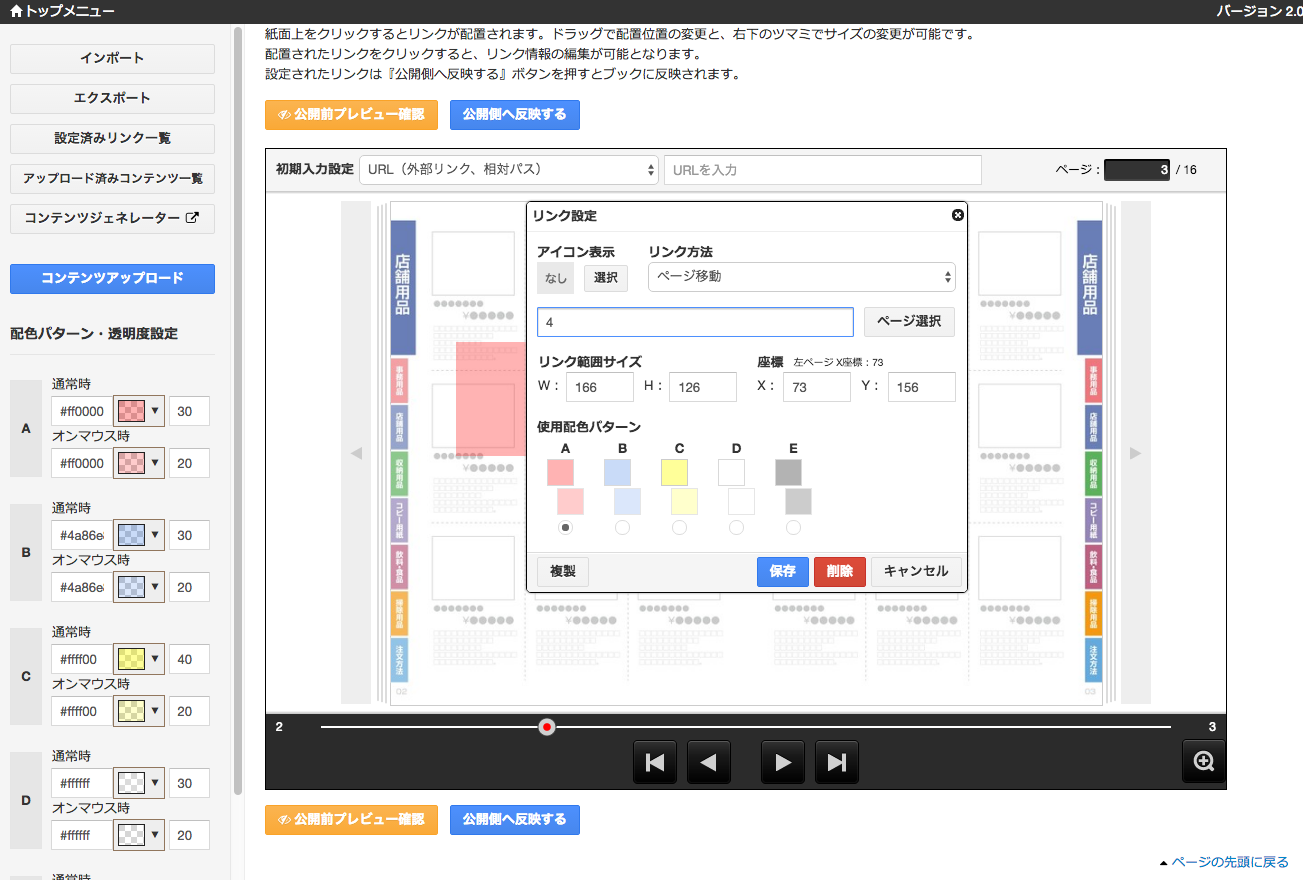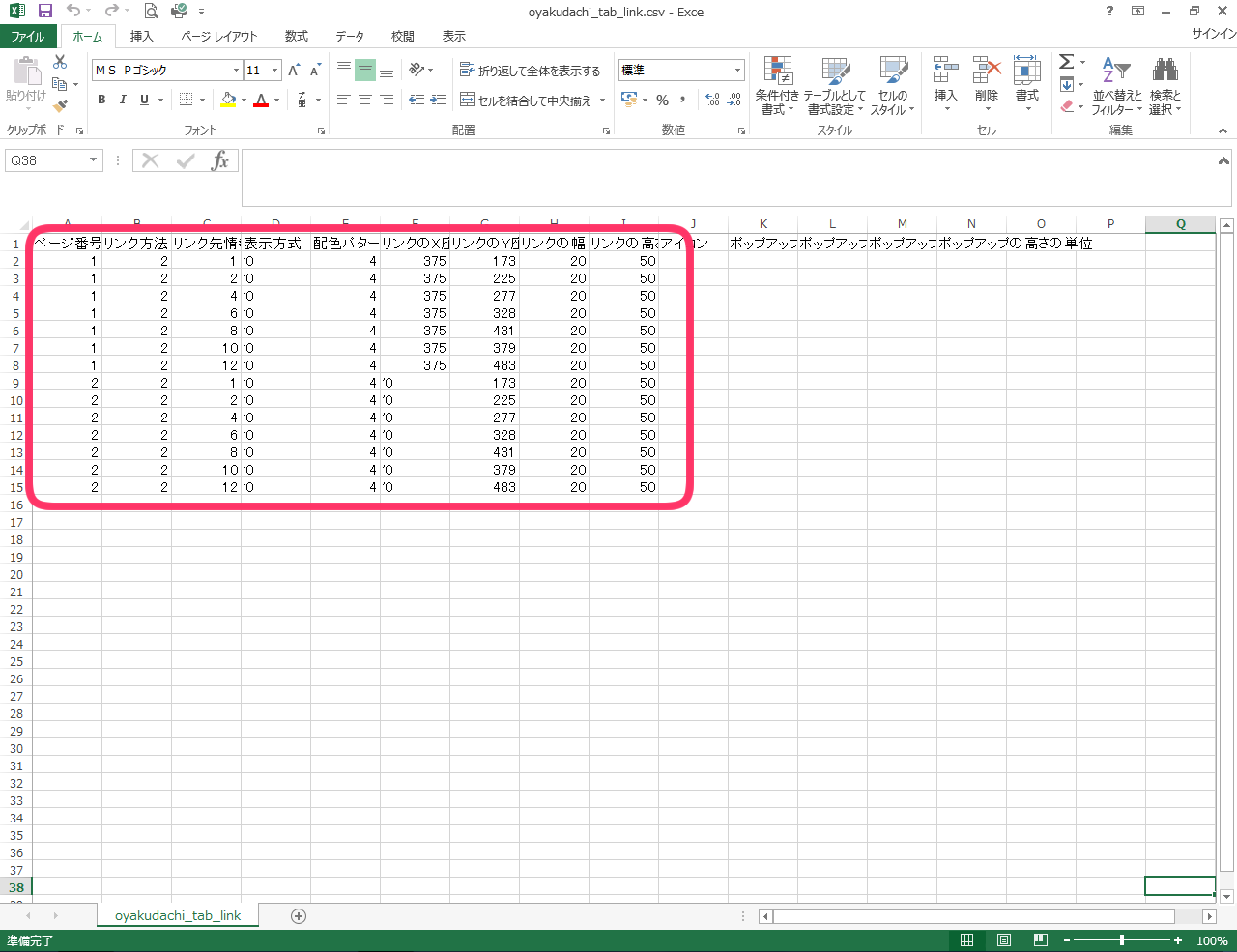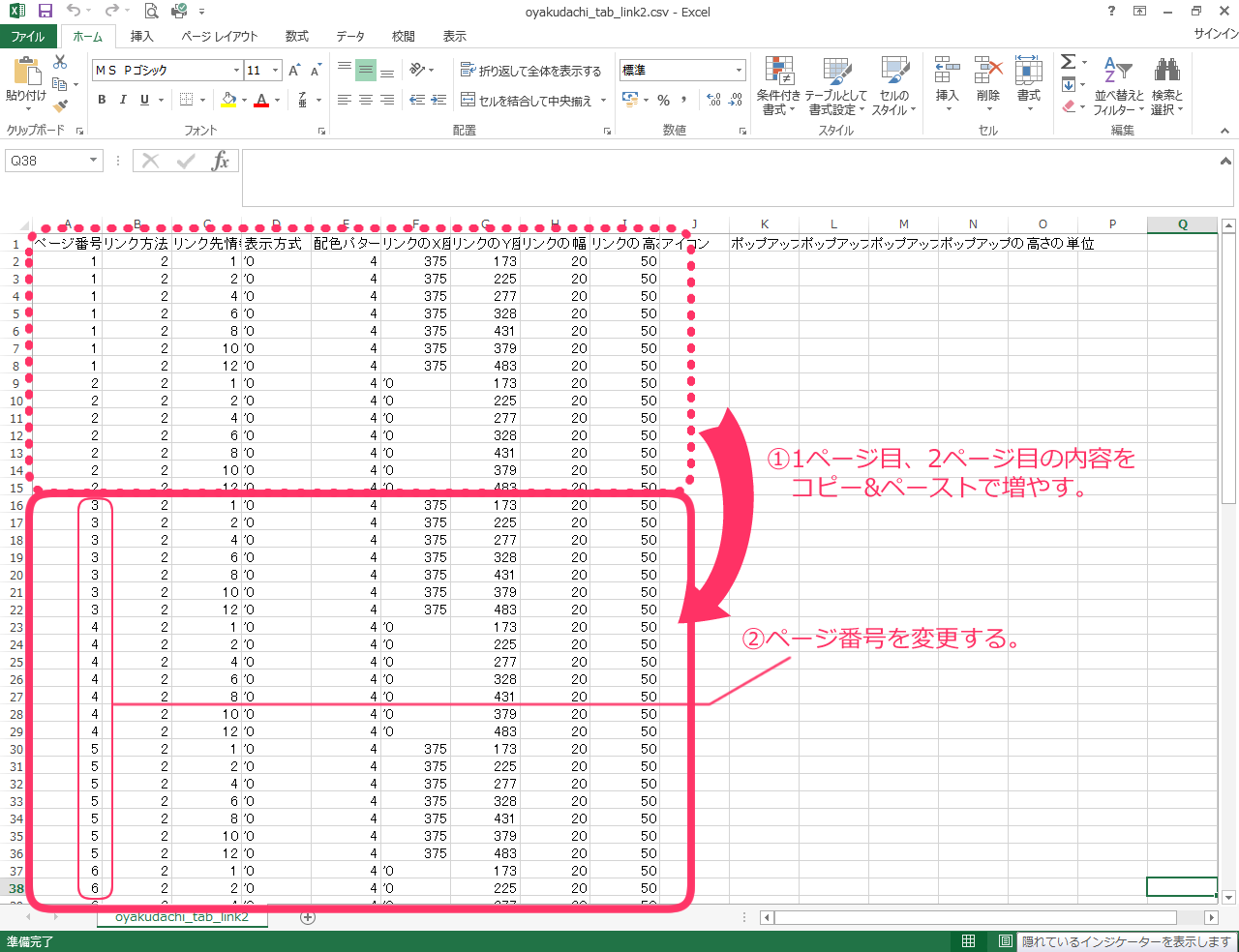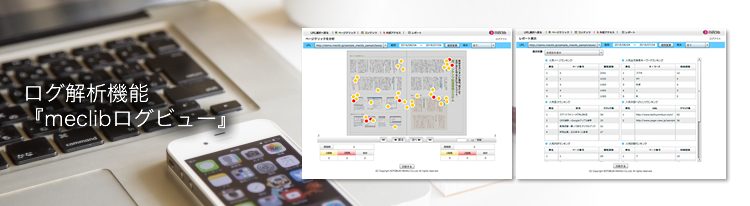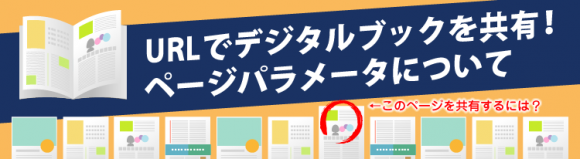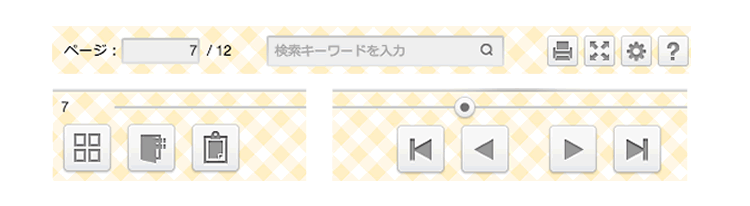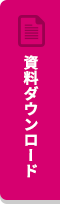電子カタログ作成時、共通箇所にたくさんのリンクを設定する方法
商品カタログやパンフレットなどを電子化するメリットとして代表的なものの1つに、
誌面にリンクを設定できるという点があります。
電子カタログ内の好きな場所にリンクを設置し、外部のWebサイトや、
電子カタログ内の別ページにジャンプさせるといったことです。
リンクの利用例には、商品画像にリンクを貼って購入ページへ誘導したり、
カタログであれば巻頭目次にリンクを貼り該当のページへジャンプさせる
といった利用方法が多く見られるのですが、
同様に需要が多いのが『タブインデックス』にリンクを貼るといった利用方法です。
カタログの『タブインデックス』にリンクを設定
掲載商品点数の多いカタログでは、見開きページの両端にタブが採用されています。
通常、デジタルブックを作成してリンクを設定するには、管理画面の「リンク設定」で1つ1つ設定をします。
ただ、ほぼ全ページにあるタブインデックスに、
リンクを1つ1つ設定していくのには大変な労力がかかりそうです。
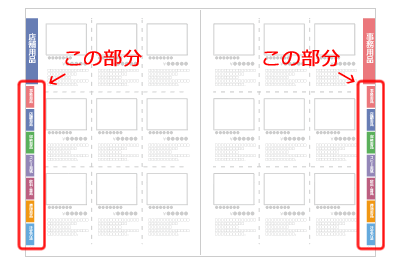
しかしmeclibなら、CSVデータを編集することで、
複数ページのリンク設定が一挙に解決します!
その手順はこちら。
カタログの各ページの共通箇所にリンクを設定する方法
1.「リンク設定」から、左右のタブの部分にそれぞれのリンク設定をおこないます。
2.左メニューの「エクスポート」から、CSVデータをダウンロードします。
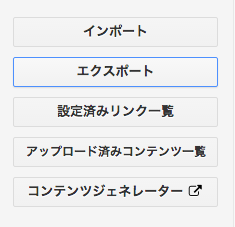
3.CSVデータを開くと、(1) で設定した左右2ページ分(偶数ページと奇数ページ)のリンク設定情報があります。
その2ページ分のセルをコピー&ペーストで増やし、偶数ページと奇数ページにあたるページにリンクの設定をして保存します。
↓
4.修正したファイルを、左メニューの「インポート」からアップロードすれば、
実際のブックが更新され、全てのタブにリンクが適応されます。
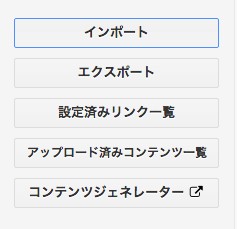
いかがですか?
たった4ステップで、全ページの『タブインデックス』にリンクを貼ることができます。
これで、デジタルカタログの作成が1つラクになりますね。
商品カタログやパンフレットのデジタルブック化をお考えの方は、
ぜひ、meclibのこの機能を利用してみてください。
まずは試しにデジタルブックを作ってみたい、という方は、
無料トライアルがありますので、お気軽にお申し込みください。
関連記事
-

デジタルブックに画像・YouTube・地図を配置する方法(ポップアップ表示)
-

リンクの設定作業を短縮させる「自動リンク作成」について
-

大量のデジタルブックは「一括登録」でまとめて作成が便利
-

Yes/Noチャートをデジタルブックの機能で作る方法
-

動画埋め込みでサムネイル画像表示や再生開始地点を指定する方法
-

デジタルブックのログ解析機能『meclibログビュー』
-

URLでデジタルブックを共有!ページパラメータについて
-

ブック作成に必要なPDFの仕様とは?フォントの埋め込みとアウトライン編
-

ペン機能で手書きのラインやマークをつける方法
-

デジタルブックの紙面を大きく見せる方法
-

デザインスキンのカスタマイズ#3 ヘッダー・フッターの背景の変更
-

カタログ内の商品が売り切れた場合の対応方法